
INHOUDSOPGAWE:
- Outeur John Day [email protected].
- Public 2024-01-30 07:26.
- Laas verander 2025-01-23 12:53.



Deur IgorF2 Volg meer deur die skrywer:





Oor: Maker, ingenieur, gekke wetenskaplike en uitvinder Meer oor IgorF2 »
In hierdie handleiding wys ek u hoe u 'n Wi-Fi-beheerde robottenk met 'n slimfoon met behulp van die Blynk-app kan maak. In hierdie projek is 'n ESP8266 Wemos D1 -bord gebruik, maar ander plaatmodelle kan ook gebruik word (NodeMCU, Firebeetle, ens.), En die beginsels wat in hierdie tutoriaal aangebied word, kan op ander robotmodelle toegepas word.
In vorige projekte het ek voorgestel hoe u 'n robotbeheerder kan monteer met 'n Arduino Uno gekoppel aan 'n ESP8266 -module en 'n webkoppelvlak met behulp van html en javascript. 'N Robot is ontwikkel met behulp van eenvoudige materiale, sonder dat komplekse gereedskap soos 3D -drukkers en lasersnymasjiene nodig is. U kan meer lees oor hierdie projek op die onderstaande skakel:
www.instructables.com/id/WiDC-Wi-Fi-Controlled-FPV-Robot-with-Arduino-ESP82/
Dit het 'n paar nadele, soos die behoefte om twee onafhanklike beheerders ('n Arduino en 'n ESP8266) te gebruik en die feit dat dit slegs opdragte vanaf 'n plaaslike netwerk kon stuur/ontvang en 'n rekenaar (skootrekenaar of skootrekenaar) kon gebruik.
Hierdie keer het ek besluit om 'n ander fisiese struktuur te toets en 'n nuwe manier om die robot te beheer. Hiervoor is 'n selfdoenstel gebruik vir die robotstruktuur en 'n Wemos ESP8266 -bord wat met die Blynk -app geassosieer is om die beheer daarvan uit te voer. Die kode vir robotbeheer is ontwikkel met behulp van die Arduino IDE.
Daar is verskillende maniere om hierdie tutoriaal te gebruik. U kan dit gebruik om:
- Leer hoe om 'n ESP8266 te programmeer met behulp van die Arduino IDE;
- Oefen u elektronika en soldeervaardighede, ens.
- Kyk hoe u 'n robotstel kan monteer;
- Leer hoe u die Blynk -app op u projekte kan gebruik;
Naaswenner in Instructables Make it Move Contest
Hou jy daarvan dat projekte? Oorweeg dit om my toekomstige projekte te ondersteun met 'n klein Bitcoin -skenking!: D BTC Deposito adres: 1FiWFYSjRaL7sLdr5wr6h86QkMA6pQxkXJ
Stap 1: gereedskap en materiaal



Die volgende gereedskap is in hierdie projek gebruik:
- Soldeerbout en draad (skakel / skakel / skakel). Die gelykstroommotors het reeds drade aan die terminale gesoldeer … Maar dit sal uiteindelik breek en u sal dit moontlik moet oplos. Oorweeg dus om 'n goeie soldeerbout en draad in die buurt te hê.
- EVA-skuimvel (of ander nie-geleidende materiaal). Die robot -onderstel wat ek in hierdie projek gebruik het, is gemaak van aluminium en op hierdie metaalonderdele is printplate geïnstalleer. Ek het 'n laag skuimvel tussen die planke en die metaalplaat gebruik om moontlike kortsluitings te vermy.
- Dubbelzijdige band. Dit is gebruik om die skuimplate op die printplate te plak en vir die installering van die H-Bridge-model.
- Skêr, om 'n paar skuimvelhoeke te sny.
Ek het die volgende hardeware -onderdele vir my projek gebruik:
- Wemos D1 ESP8266 dev board (skakel / skakel). Die Wemos D1 -bord is baie maklik om te gebruik en te programmeer met Arduino IDE. Dit het dieselfde voetspoor as die gewone Arduino Uno! Op hierdie manier werk die meeste Arduino -skild ook met hierdie bord. Dit het 'n ingeboude Wi-Fi-module, sodat u dit in verskillende projekte kan gebruik. U kan ook ander ESP8266-borde gebruik (skakel / skakel).
- L298N H-brugmodule met twee kanale (skakel / skakel / skakel). Met hierdie module kan die 3.3V seine van die Wemos (of 'n Arduino) versterk word na die 12V wat nodig is vir die motors.
- DIY robot onderstel tenk (skakel / skakel). Hierdie wonderlike kit bevat alles wat u nodig het om 'n tenk te bou: twee gelykstroommotors, ratte, spore, boute, moere, ens.
- 18650 3.7V batterye (x3) (skakel). Ek het die hele stroombaan aangedryf. Hierdie tenk gebruik 12V -motors. Ek het drie 3.7V -batterye in serie gebruik om dit aan te dryf.
- 3S 18650 batteryhouer (skakel). Dit kan drie 18650 batterye in serie hou, en kan maklik aan die agterkant van die tenk geheg word.
- 18650 batterylaaier (skakel). U batterye gaan uiteindelik opraak. As dit gebeur, sal 'n batterylaaier tot u redding kom.
- Springers (skakel). Ek gebruik 6 manlike-vroulike springers vir seine tussen die h-brug en die Wemos, en 2 manlike-springers vir 5V en Gnd. Miskien het u meer nodig as u van plan is om 'n paar sensors by te voeg.
- Mikro USB kabel. U benodig dit om u kode op te laai. Die meeste borde het reeds 'n eie kabel.
Die skakels hierbo is slegs 'n voorstel waar u die items kan vind wat in hierdie tutoriaal gebruik word (en ondersteun miskien my toekomstige tutoriale). Soek dit gerus elders en koop dit by u gunsteling plaaslike of aanlynwinkel.
Stap 2: Monteer die robot
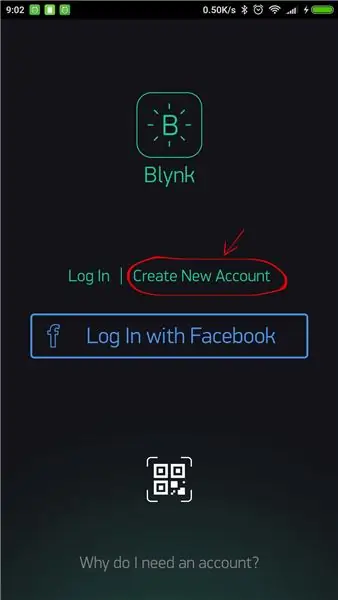

"laai =" lui "" laai = "lui"
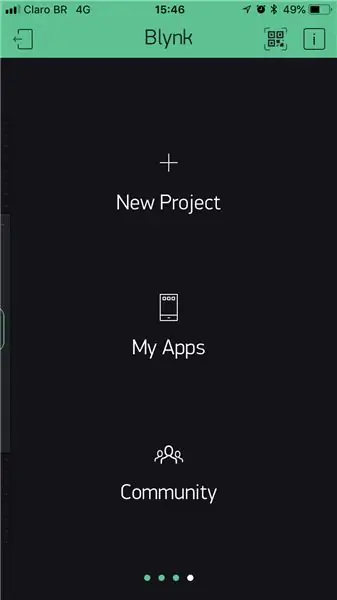
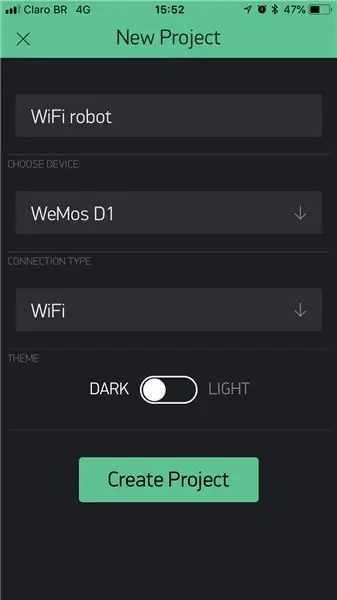
Nou sal ek u wys hoe ek my afstandbeheer -app met Blynk ontwerp het. U kan dit as basis gebruik vir u eie skeppings.
Skep nuwe projek
- Skep nuwe projek;
- Voeg 'n projeknaam (Wifi -robot) by, kies die ontwikkelingsbord (Wemos D1) en verbindingstipe (WiFi) en klik op die knoppie Skep;
- Die magtoets word na u e-pos gestuur;
Die outo -token word gebruik om die Arduino -kode. Dit laat die ESP8266 -bord toe om die Blynk -bediener te bereik om data te stuur en te ontvang.
Om u dashboard te skep, kan u verskeie voorwerpe sleep en laat val. Knoppies, skuifbalkies en joysticks is beskikbaar vir die skep van verskillende bedieningsvlakke. U kan die grootte (die meeste van hulle) verander en hul instellings instel soos u wil.
In die volgende stappe sal ek vier verskillende alternatiewe wys om die robot met verskillende widgets te beheer.
Stap 7: Blynk -app #1 - vier knoppies
Naaswenner in die Make it Move -wedstryd
Aanbeveel:
PlotClock, WeMos en Blynk speel Vintage AMI Jukebox: 6 stappe (met foto's)

PlotClock, WeMos en Blynk Playing Vintage AMI Jukebox: Vier tegniese innovasies het hierdie projek moontlik gemaak: die Rowe AMI Jukebox uit 1977, PlotClock robotarmstel, WeMos/ESP 8266 mikrokontroleerder en Blynk App/Cloud -diens. Jukebox byderhand - moenie ophou lees nie! Hierdie projek kan
DIY slim weegskaal met wekker (met Wi-Fi, ESP8266, Arduino IDE en Adafruit.io): 10 stappe (met foto's)

DIY Smart Scale With Alarm Clock (met Wi-Fi, ESP8266, Arduino IDE en Adafruit.io): In my vorige projek het ek 'n slim badkamerskaal met Wi-Fi ontwikkel. Dit kan die gebruiker se gewig meet, plaaslik vertoon en dit na die wolk stuur. U kan meer inligting hieroor kry op die onderstaande skakel: https: //www.instructables.com/id/Wi-Fi-Smart-Scale-wi
ESP8266 NODEMCU BLYNK IOT Tutoriaal - Esp8266 IOT Gebruik Blunk en Arduino IDE - Beheer van LED's oor die internet: 6 stappe

ESP8266 NODEMCU BLYNK IOT Tutoriaal | Esp8266 IOT Gebruik Blunk en Arduino IDE | LED's op die internet beheer: Hallo ouens, in hierdie instruksies leer ons hoe om IOT te gebruik met ons ESP8266 of Nodemcu. Ons sal die blynk -app daarvoor gebruik, dus ons sal ons esp8266/nodemcu gebruik om die LED's via die internet te beheer
Hoe om Arduino WeMos D1 WiFi UNO ESP8266 IOT IDE -versoenbare bord te gebruik deur Blynk te gebruik: 10 stappe

Hoe om Arduino WeMos D1 WiFi UNO ESP8266 IOT IDE -versoenbare bord te gebruik deur Blynk te gebruik: Arduino WeMos D1 WiFi UNO ESP8266 IOT IDE -versoenbare bord Beskrywing: WiFi ESP8266 Development Board WEMOS D1. WEMOS D1 is 'n WIFI -ontwikkelingsbord gebaseer op ESP8266 12E. Die funksionering is soortgelyk aan dié van NODEMCU, behalwe dat die hardeware gebou is
Bewegingsdetektor met Blynk-kennisgewings (WeMos D1 Mini + HC-SR04): 4 stappe (met foto's)

Bewegingsdetektor met Blynk-kennisgewings (WeMos D1 Mini + HC-SR04): STEM asseblief vir hierdie projek in die draadlose wedstryd. Dankie! Werk opdatering 2 op - paar aanpassings (weergawe 2.2), u kan u sensor (reeks en naam) in die definisie opstel. Dit het ook soms gebeur dat die sensor verkeerde waardes gelees het en 'n kennisgewing gestuur het
